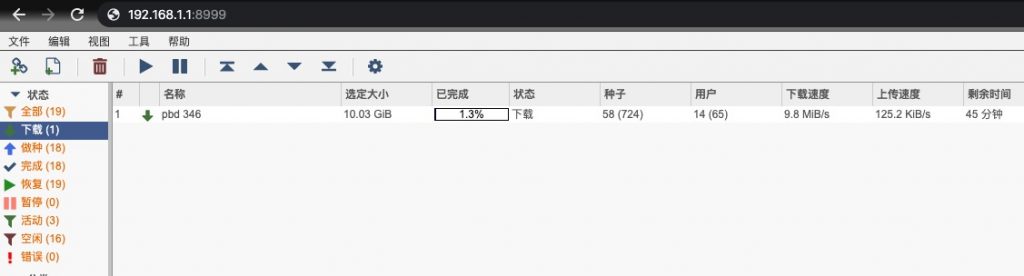群晖装qbittorrent:DS918+利用Docker平台安装qb实现PT/BT
群晖DS918+入手已经好长时间了,升级了8Gx2内存,除了停电时间,24小时开机,耗电量也没多少,当然物尽其用,把PT/BT下载也放进群晖。
之前用的是群晖自带的download station,下载、速度都稳定,就是管理起来麻烦,所以考虑qbittorrent,也考虑过transmission,但老感觉用不习惯,不知道从哪知道pt站里qb绝对是不需要调教上传下载速度最优秀的,所以就选了qbittorrent。
当时为了简单体验一下,所以利用Docker平台安装的qbittorrent,过程很简单:
第一步:安装Docker(已经安装好的可以直接跳到第二步)
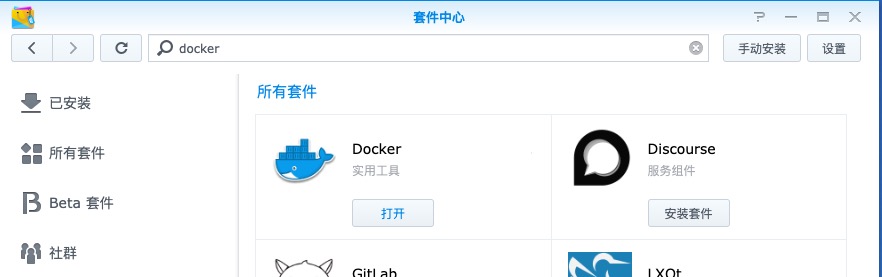
第二步:下载qbittorrent映像
打开docker套件→点击注册表→右侧搜索栏直接搜索“qbittorrent”
选择下方“linuxserver/qbittorrent”双击安装!
版本直接选择latest(最新的)
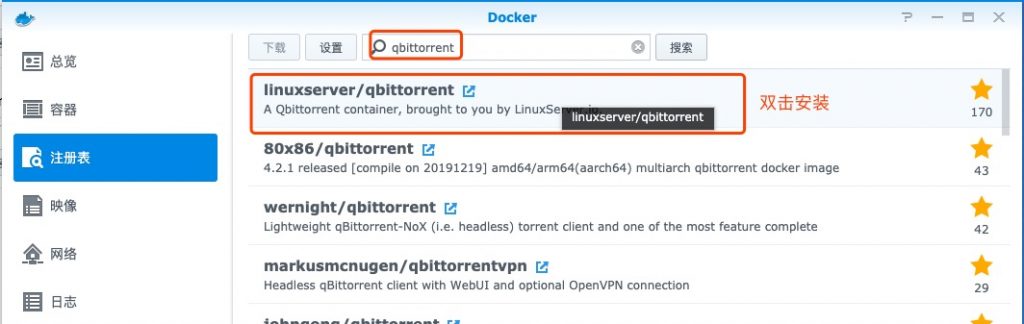
第三步:qbittorrent配置运行
在等待映像下载完成前,我们先创建两个文件夹,是用来存放qbittorrent的下载和配置文件的
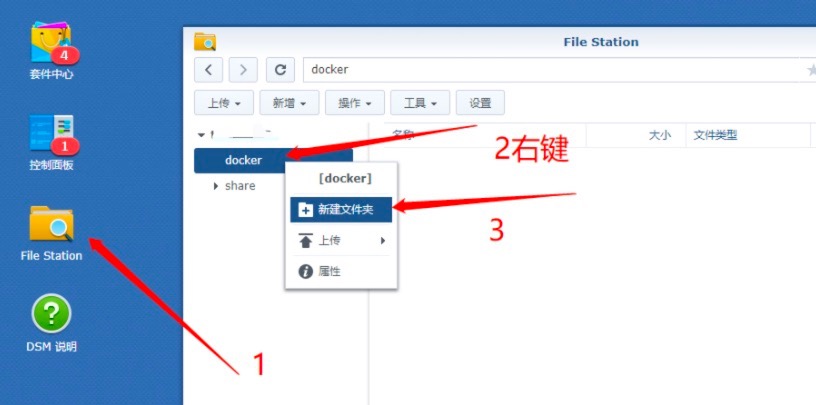
创建一个文件夹命名为“qbittorrent”在其下面创建两个子文件夹“config”“downloads”
文件夹命名最好按照这个格式,一个是为了方便日后维护方便,二来是为了后边写配置文件方便
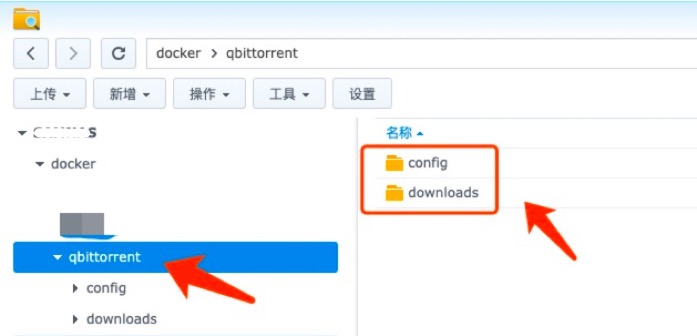
然后我们给这些文件夹赋予everyone的权限,不然可能添加了种子却没有速度
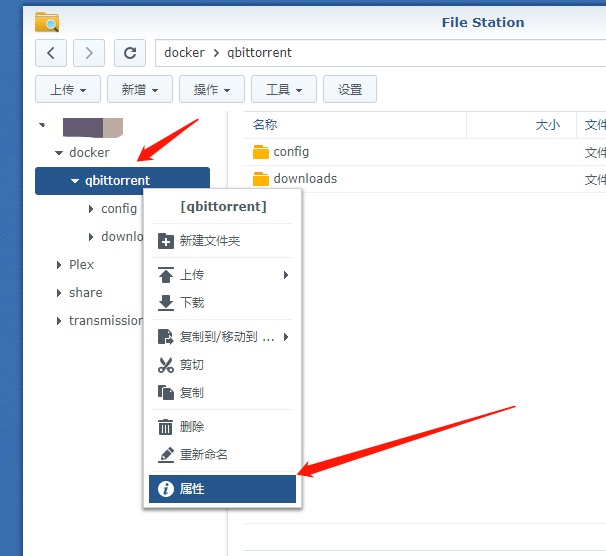
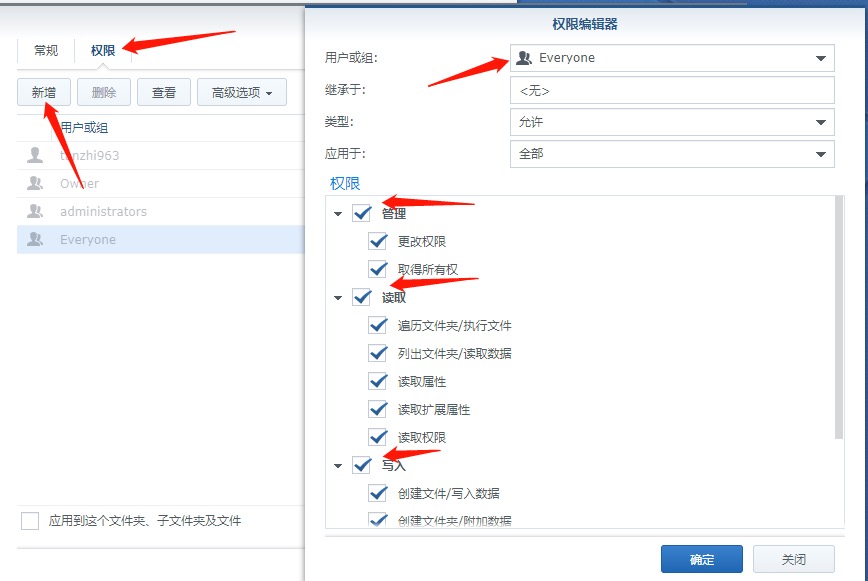
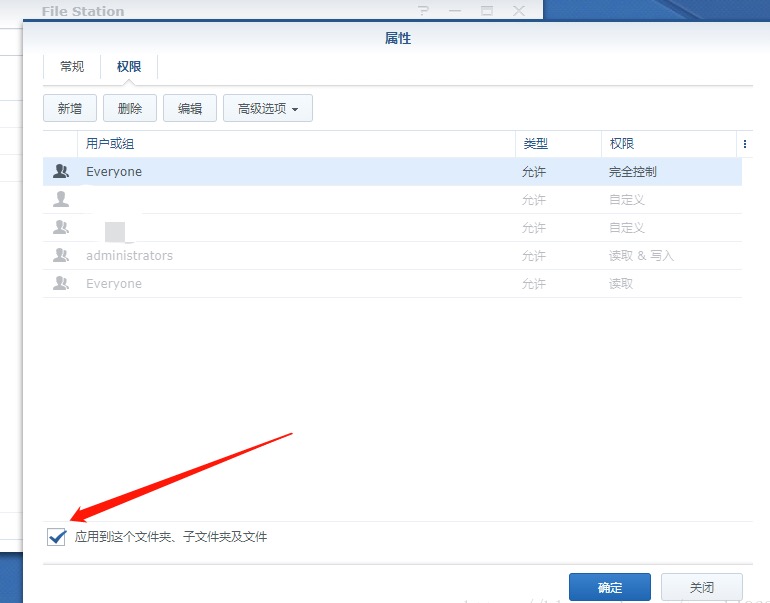
这个时候差不多映像已经下载完了
在“映像”列表里选择刚刚下载好的镜像点击“启动”
右侧的容器名称可以随便起,正常使用时基本看不到,所以默认就好
点击“高级设置”
在“卷”中添加刚才创建的两个目录,并分别填写装载路径“/config”和“/downloads”
这里稍微解释下,左边的路径就是你nas中的真实路径,右边的路径,是容器里的软件运行后,它看到的路径,是映射的关系
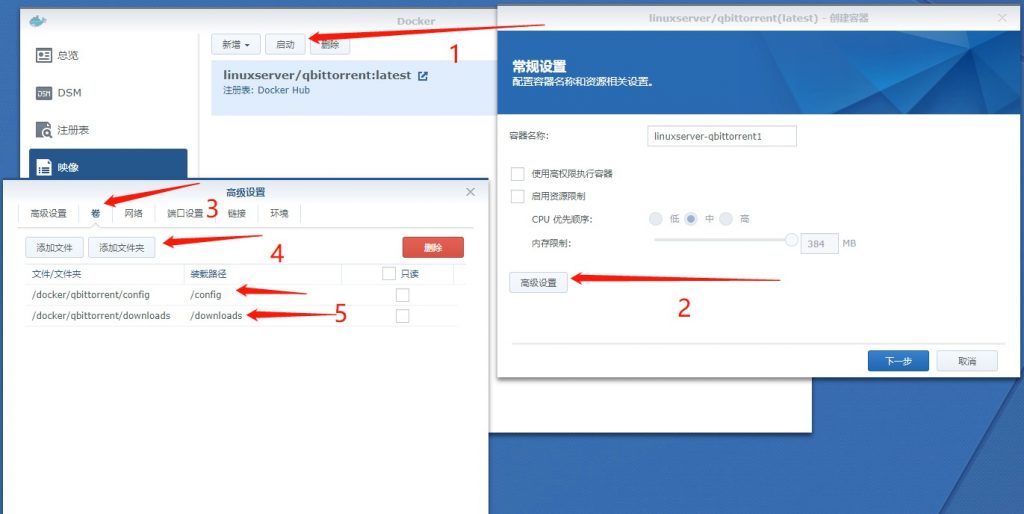
然后到端口设置项
修改默认8080端口为8999,协议类型是tcp(这个端口你可以随便改,后边的配置也跟着改就行,不懂的话就按照我的来就行)
注意,这里要修改默认的8080端口,因为群晖中其他的软件端口冲突
下方另外两个6881端口也要修改为52000,默认6881已经被几个站点加入黑名单了,一定要改
这里的端口不用纠结,日后发现要改也随时可以修改
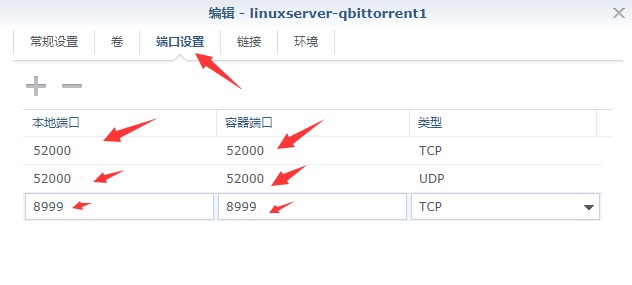
最后配置环境变量
下边9项都是自己填写进去的
| PATH | /usr/local/sbin:/usr/local/bin:/usr/sbin:/usr/bin:/sbin:/bin | //运行环境变量 |
| PS1 | $(whoami)@$(hostname):$(pwd)$ | //运行目录 |
| HOME | /config | //配置文件目录 |
| TERM | xterm | |
| XDG_CONFIG_HOME | /config | |
| XDG_DATA_HOME | /config | |
| TempPath | /downloads | //临时文件的保存路径 |
| SavePath | /downloads | //下载保存的路径 |
| WEBUI_PORT | 8999 | //网页访问的端口号 |
配置好如下图:
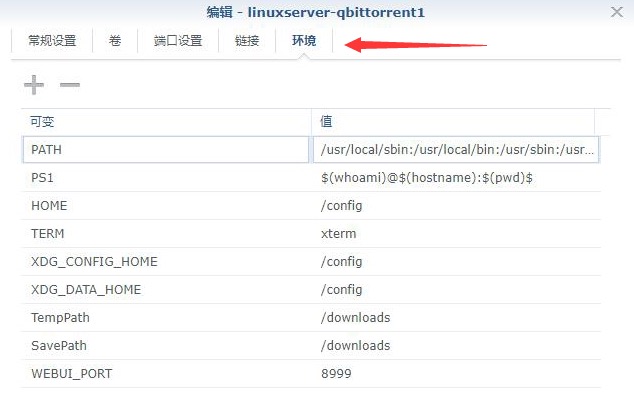
然后就可以确定退出高级设置,点击下一步确认设置
确认无误后,即可“应用”,自动运行
稍等片刻,在“容器”中就可以找到我们刚才创建的容器了~
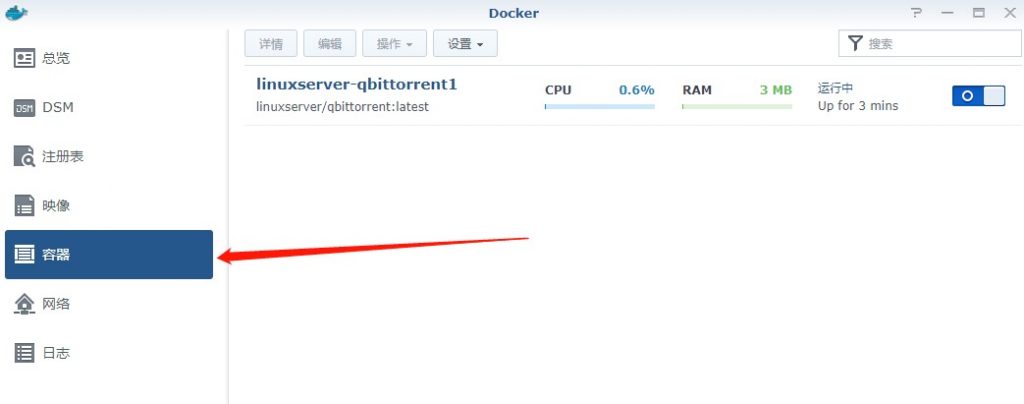
第四步:配置qbittorrent的web界面
打开浏览器,输入我们的nas的网址加我们设置的端口号xxx.xxx.xxx.xxx:8999
qbittorrent默认的用户名:admin,默认密码:adminadmin
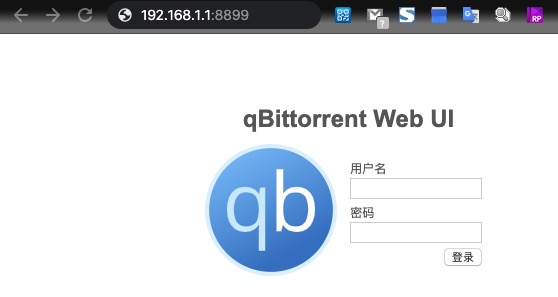
登陆后,默认的界面是英文,鉴于大家这么爱国,换成中文那是必须的了啦~
下方点击保存即可
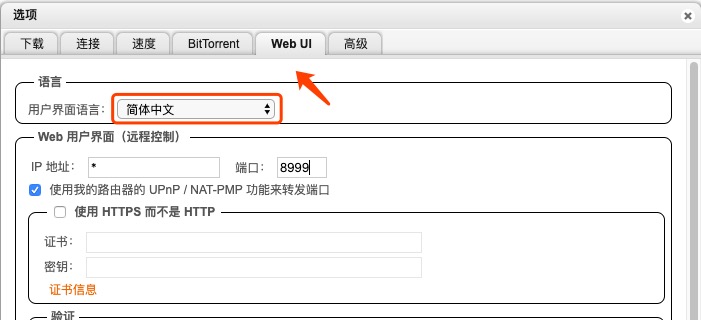
别忘了修改下载端口为我们刚刚修改的端口,不然没速度
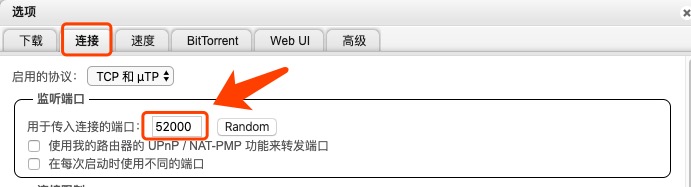
最后一步:选个PT/BT种子开始下载,犒劳自己。